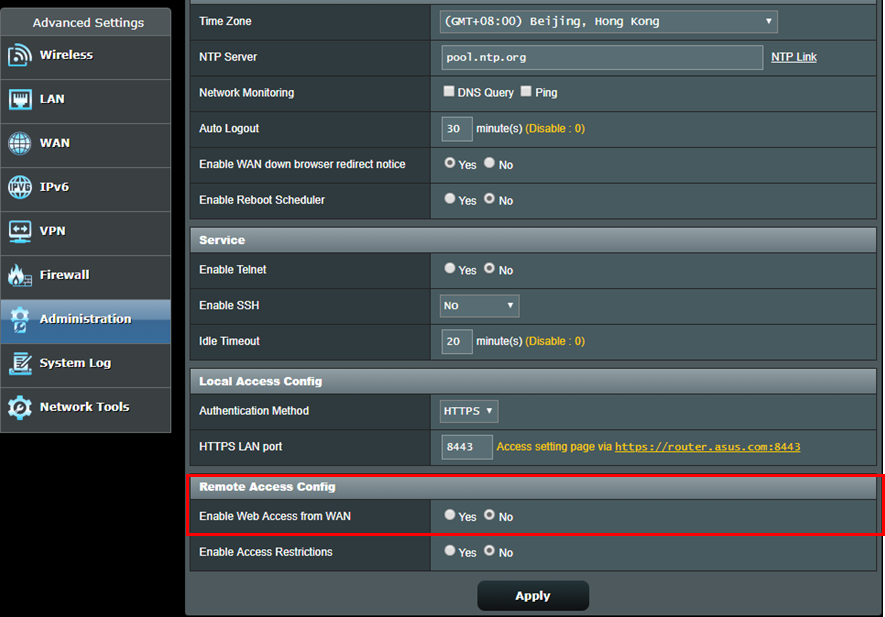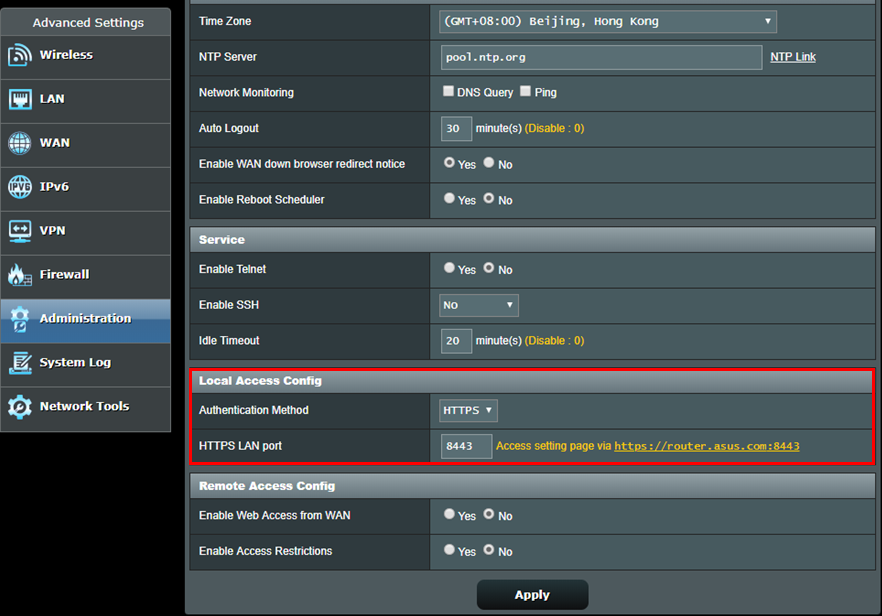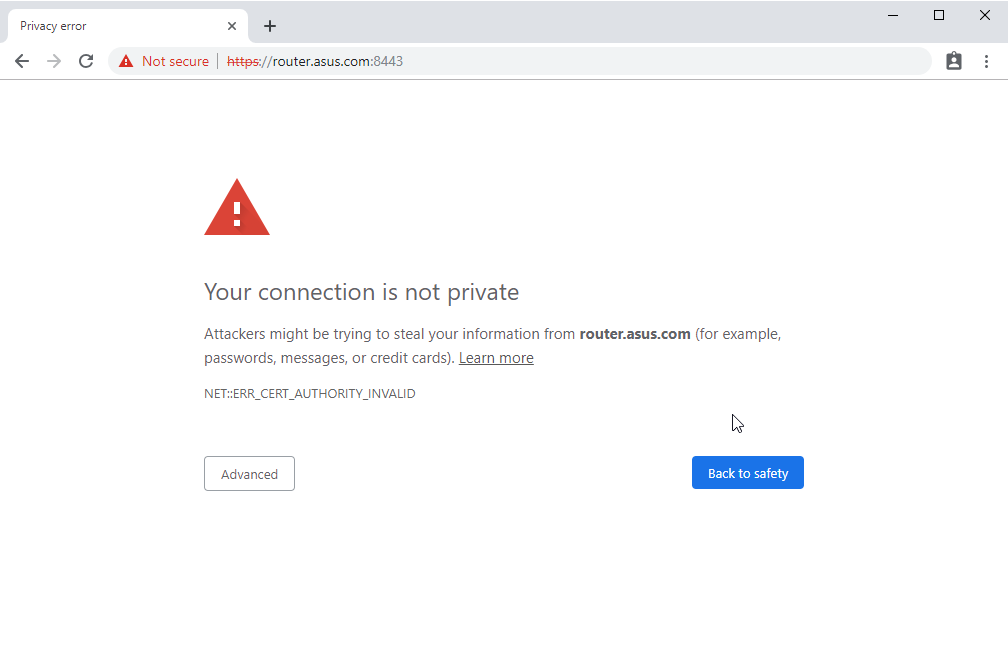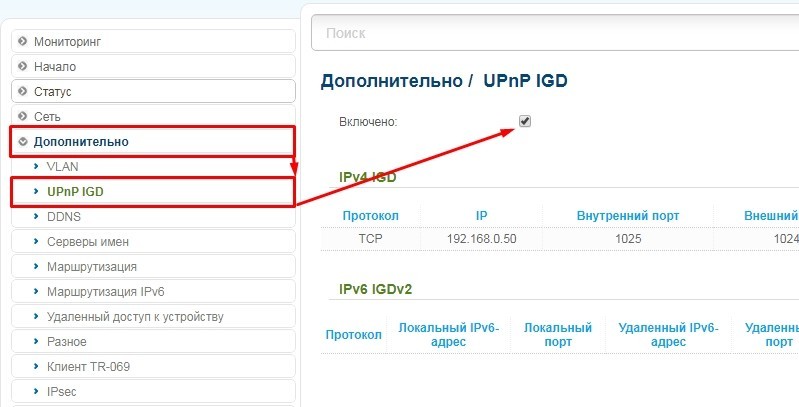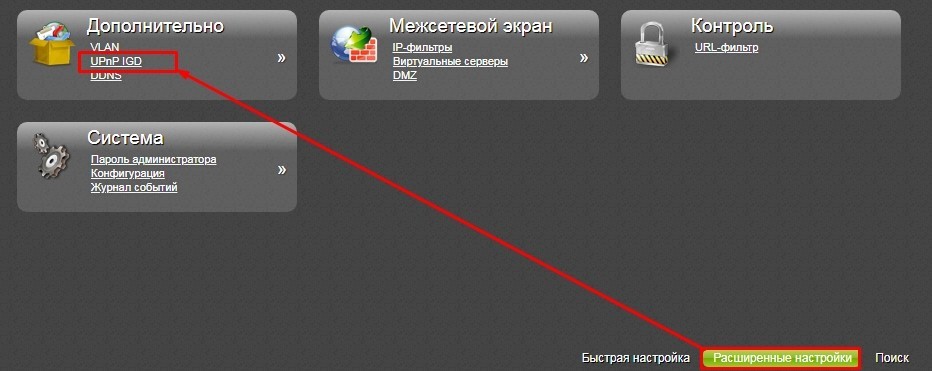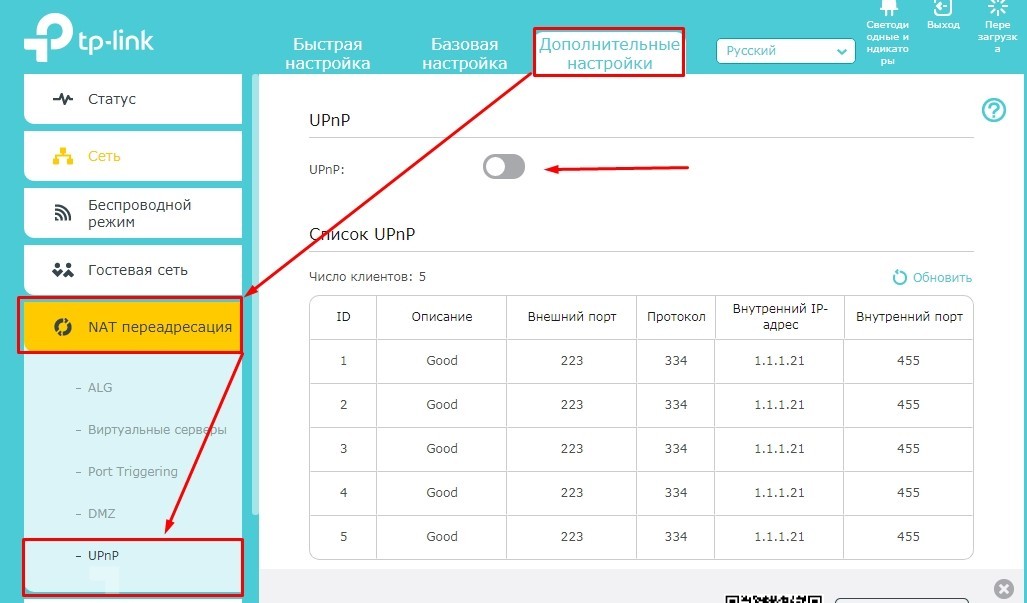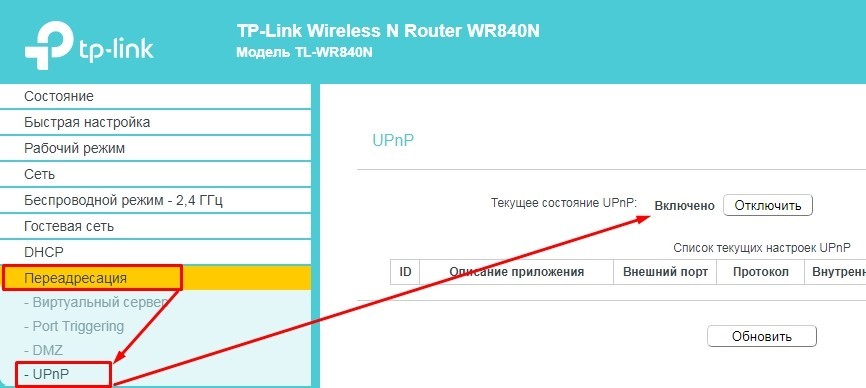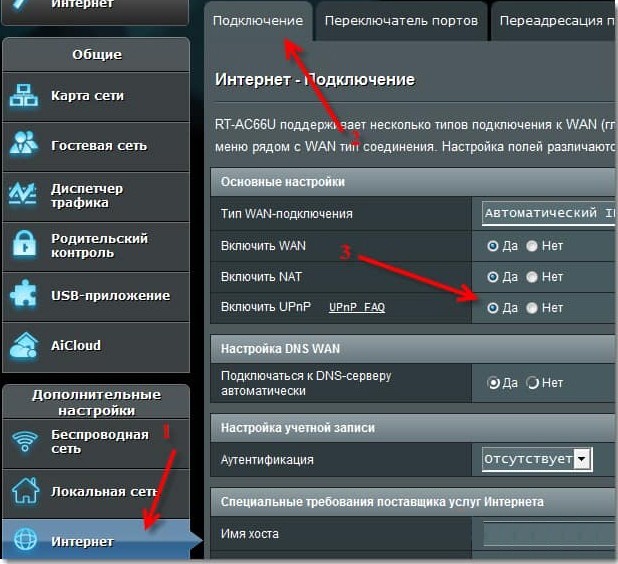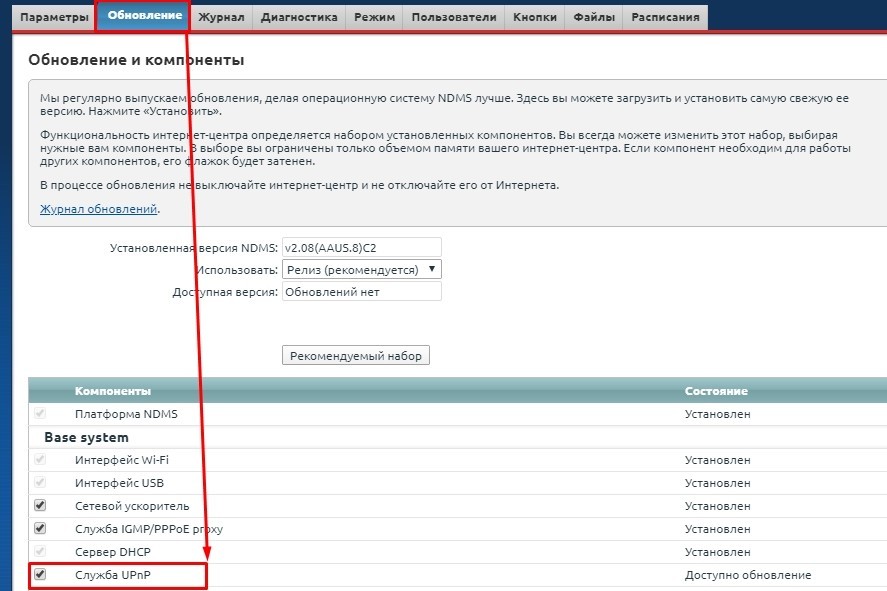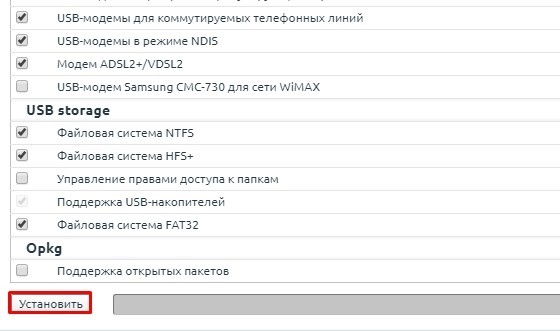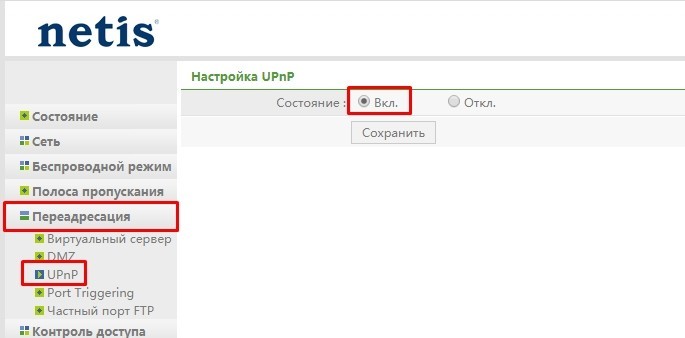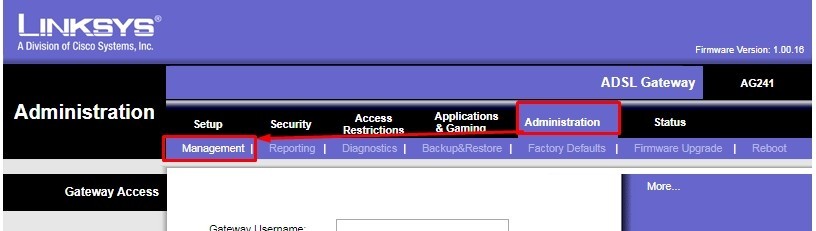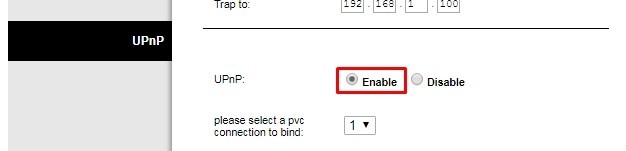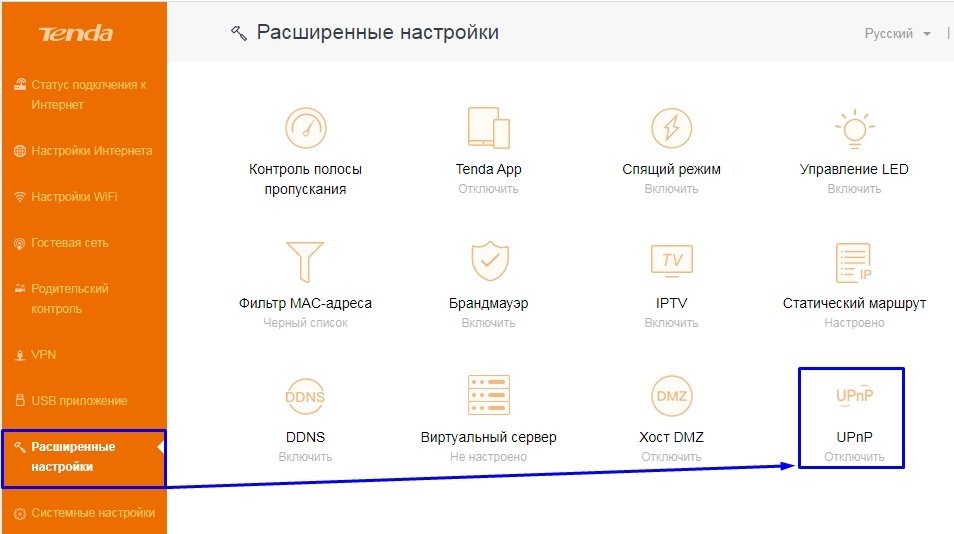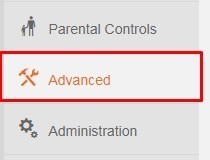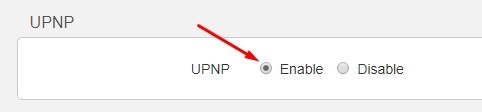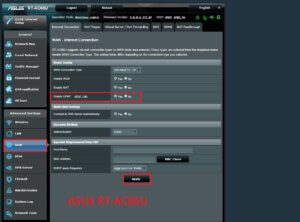[Беспроводное устройство] Как сделать работу роутера более безопасной?
Для получения более подробной информации можно также ознакомиться с видео от ASUS на платформе Youtube: https://www.youtube.com/watch?v=cYKG28jtXz4
Базовые настройки
1. Задайте для локальной сети тип шифрования WPA2-AES
С запуском QIS (мастера быстрой настройки) система роутера устанавливает WPA2-AES в качестве шифрования по умолчанию. Несмотря на то, что система поддерживает несколько способов шифрования, рекомендуется оставить по умолчанию шифрование WPA2-AES и без особых причин не менять его.
2. Задайте отдельные пароли для локальной сети и для входа в настройки
С запуском QIS (мастера быстрой настройки) пользователю необходимо задать пароль к беспроводной сети и пароль администратора (для входа в меню настроек). Пожалуйста, используйте два разных пароля, чтобы кто-то, кто знает пароль к беспроводной сети, не смог войти на страницу настроек (веб-интерфейс) маршрутизатора ASUS .
3. Используйте более длинные и сложные пароли
Используйте пароли длиной более 8 символов, для повышения уровня безопасности используйте вперемешку заглавные буквы, цифры и специальные символы. Не используйте пароли с последовательностью цифр или букв, например такие как 12345678, abcdefgh или qwertyuiop.
4. Обновите прошивку до последней версии
В новые версии прошивок, как правило, вносятся исправления по безопасности. Наличие новой прошивки можно проверить через меню настроек роутера или через приложение ASUS Router.
5. Включите межсетевой экран
Раздел межсетевого экрана (Firewall) находится в дополнительных настройках меню. По умолчанию он включен. Убедительная просьба: не выключайте межсетевой экран без особой необходимости.
6. Включите AiProtection
Включите AiProtection, если Ваша модель маршрутизатора поддерживает эту функцию. Это защитит Ваш маршрутизатор и клиентские устройства локальной сети от потенциальных угроз и повысит уровень безопасности.
Подробная информация — по ссылке: AiProtection | ASUS в СНГ
7. Отключите веб-доступ из WAN
Доступ из глобальной сети WAN позволяет получить доступ к маршрутизатору из сети Интернет. Значение по умолчанию для этой функции отключено. Не включайте эту функцию без необходимости. Откройте раздел «Дополнительные настройки» -> «Администрирование» -> Конфигурация удалённого доступа -> Включить веб-доступ из WAN.
8. Выключите Telnet и SSH
Протоколы Telnet и SSH позволяют использовать команды Linux для управления маршрутизатором. По умолчанию функционал выключен. Без необходимости не включайте. Перейдите в раздел «Дополнительные настройки» -> «Администрирование» -> Службы.
9. Не запускайте DMZ
Если клиентские устройства в Вашей локальной сети используются для доступа других устройств из глобальной сети в качестве FTP-серверов, видеосерверов или файловых серверов, настройте правила переадресации портов для каждой службы. Не включайте эту функцию без необходимости. Некоторые форумы программного обеспечения P2P предлагают пользователям добавить IP-адрес ПК в DMZ, но это увеличивает риск потенциальной атаки. Мы настоятельно рекомендуем не делать этого.
Дополнительные настройки:
1. Включите протокол https для входа в настройки роутера ASUS (Веб-меню)
Https — это стандартный HTTP-протокол, с дополнительным уровнем шифрования SSL/TLS при использовании WPA-AES. Страница настроек маршрутизатора ASUS (веб-интерфейс) с шифрованием WPA-AES по умолчанию подключает Вас к http, учитывая простоту использования этого протокола. Откройте раздел «Дополнительные настройки»-> «Администрирование» -> «Система» -> Конфигурация локального доступа, чтобы поменять метод аутентификации на https. После включения https не забудьте вручную ввести https:// в начале URL-адреса и добавить номер порта 8443 (порт по умолчанию) в конце URL-адреса (https://router.asus.com:8443).
Поскольку маршрутизаторы используют самоподписные сертификаты, браузер покажет предупреждающее сообщение, как показано на следующем снимке экрана. Игнорируйте это предупреждение, потому что Ваш маршрутизатор является доверенным устройством. Откройте раздел «Дополнительно» и перейдите на страницу настроек маршрутизатора ASUS (веб-интерфейс).
* Если увидите такое же предупреждение при посещении других веб-сайтов, будьте бдительны. Это может быть опасный сайт.
2. Разрешить вход в настройки роутера ASUS только с определённого IP-адреса (веб-меню)
Откройте раздел «Дополнительные настройки» -> «Администрирование» -> «Система» -> Указанный IP-адрес , чтобы можно было с определённого IP-адреса заходить в настройки роутера ASUS (веб-интерфейс). Это повысит уровень сетевой безопасности.
3. Отключите службу UPnP
Некоторые клиентские устройства используют протоколы UPnP. По умолчанию в настройках роутера работа UPnP запущена. Чтобы отключить UPnP, зайдите в раздел «Дополнительные настройки» -> вкладка «WAN»(Интернет) -> закладка «Подключение» -> включить UPnP -> Нет. Если отсутствует потребность в использовании протоколов UPnP, обратно можно не включать.
4. Включите фильтрацию по MAC-адресам для локальной сети роутера:
Если к сети роутера подключаются одни и те же клиентские устройства, можно сделать их список подключения через фильтр MAC-адресов. Откройте раздел «Дополнительные настройки» -> «Беспроводная сеть» -> «Фильтр MAC-адресов беспроводной сети» -> «Включить фильтр MAC-адресов» -> «Да» и добавьте MAC-адрес в список. Устройства с другими MAC-адресами подключить к сети роутера будет нельзя.
Всем привет! Сегодня мы поговорим про функцию UPnP (Universal Plug and Play) – что это такое, для чего нужна эта функция, и как она включается (или выключается) на роутере. Давайте рассмотрим конкретный пример – представим, что у нас есть домашняя сеть с роутером. В ней есть подключенные устройства – не важно какие, это могут быть телефоны, планшеты, телевизоры, принтеры или IP-камеры.
Все они подключены к маршрутизатору (роутеру), который также аналогично подключен к глобальной сети интернет. В итоге у нас есть:
- Локальная сеть всех домашних устройств (LAN).
- Интернет от провайдера или глобальная сеть всех устройств в мире (WAN).
- И домашний Wi-Fi роутер, который связывает две эти сети.
Для того, чтобы в локальной сети все устройства работали нормально, обнаруживали друг друга и быстро подключались, и нужна технология UPnP. В противном случае всем этим телефонам, планшетам и телевизорам нужно было вручную прописывать настройка и открывать порты. Во время подключения таких устройств, на них постоянно открываются и закрываются порты – прям как на морском берегу для кораблей.
Например, вы решили посмотреть с телевизора фильм, находящийся на компьютере. Тогда нужна технология DLNA, которая позволяет передавать видео в потоковом режиме. При подключении к компьютеру, он в свою очередь открывает определенный порт. В общем, если бы не было у нас UPnP, то для каждого подключения к любому устройству дома вам нужно было бы прописывать вручную настройки, открывать или закрывать порты.
Про порты вы можете более детально почитать тут.
Содержание
- UPnP в глобальной сети
- Вход в интерфейс роутера
- D-Link
- TP-Link
- ASUS
- ZyXEL Keenetic
- Netis
- LinkSys
- Tenda
- Задать вопрос автору статьи
Мы рассмотрели понятие на примере домашней сети, но ведь не все используют прямое подключение в локальной сетке. Обычно к роутеру подключаются, чтобы выйти в интернет. И тут также включается функция UPnP, которая при запросе в интернет к определенному серверу также открывает определенные порты.
Например, всем известный uTorrent также использует эту технологию, и она должна по умолчанию быть включена на роутере. Когда мы включаем эту программу, она делает запрос в интернет и открывает порт для данного потока информации.
По сути UPnP открывает и закрывает порты для внешних запросов, для тех устройств, которые и делали эти запросы в интернет. Я думаю с понятием мы разобрались. Но бывают проблемы, когда данная функция выключена на роутере. Тогда некоторые программы, игры, утилиты не будут работать на компьютере или телефоне. Также могут быть проблемы с подключением игровых приставок тип Xbox или PlayStation.
Но существует и «обратная сторона монеты». Как вы понимаете, при запросе к серверу при подключении открываются порты на ваше устройство. Понятное дело, что данным подключением могут воспользоваться хакеры и взломщики. Для обычного пользователя шанс, конечно, не велик, но все же… В интернатах до сих пор идут «холивары» по поводу того, надо ли отключать UPnP или нет. Поэтому отключать функцию или включать – решать вам. Но как я и говорил ранее, при выключенном UPnP нужно будет для отдельных программ или устройств делать ручной проброс портов на роутере.
Далее я расскажу, как включить UPnP, отключить и настроить на вашем домашнем маршрутизаторе.
Вход в интерфейс роутера
Нам нужно попасть в Web-интерфейс аппарата – для этого с подключенного устройства к локальной сети нужно открыть браузер и вписать в адресную строку IP или DNS адрес роутера. Данный адрес находится на этикетке под роутером. Чаще всего используют 192.168.1.1. или 192.168.0.1. Если у вас будут какие-то проблемы со входом в маршрутизатор – смотрите инструкцию тут.
Далее инструкции будут немного отличаться в зависимости от модели роутера.
D-Link
Старая прошивка
«Дополнительно» – «UPnP IGD».
Новая прошивка
«Расширенные настройки» – «UPnP IGD» – включаем галочку.
TP-Link
Новая прошивка
«Дополнительные настройки» – «NAT переадресация» – далее выбираем нашу функцию и включаем её в дополнительном окне.
Старая прошивка
Переходим в раздел «Переадресация», находим UPnP и включаем.
ASUS
«Интернет» – «Подключение» – тут уже должен быть выбран один из типов подключения, найдите нужную строку и включите функцию.
ZyXEL Keenetic
Новая прошивка
«Общие настройки» – кликаем «Изменить набор компонентов» – далее нам нужно найти данную службу и убедиться, что она установлена. Также её можно удалить.
Старая прошивка
- Находим раздел «Система» (значок шестеренки).
- Вверху нажимаем на вкладку «Обновление», и в списке убедитесь, чтобы была включена служба.
- Если вы хотите выключить её – то убираем галочку. Если вы хотите её включить – то ставим галочку. Также если в столбце «Состояние» есть надпись: «Доступно обновление», то даже если функция включена, то её стоит обновить.
- Чтобы изменения вступили в силу, пролистываем в самый низ списка и нажимаем на кнопку «Установить».
Netis
Включить функцию можно на вкладке «Переадресация».
LinkSys
«Administration» – «Management» – листаем в самый низ.
В нужно разделе переводим в состояние: «Enable» (Включено) или «Disable» (Выключено).
Tenda
Версия 1, 2, 3
Нужная функция находится в «Расширенных настройках».
Версия 4
Слева в меню выбираем «Advanced».
Листаем в самый низ и включаем функцию в режим «Enable».
UPnP (Universal Plug and Play) — это протокол, который позволяет устройствам в сети автоматически обнаруживать друг друга и устанавливать соединение без необходимости вручную настраивать порты маршрутизатора. Большинство роутеров поддерживают UPnP, и настройка этой функции на роутере Asus не является сложной задачей.
Включение UPnP на роутере Asus позволяет устройствам, подключенным к вашей сети, коммуницировать между собой и с другими устройствами в Интернете без необходимости настраивать порты вручную. Это особенно полезно для онлайн-игр, потоковой передачи контента и других приложений, которые требуют открытия портов для нормальной работы.
Для включения UPnP на роутере Asus, вам нужно войти в веб-интерфейс маршрутизатора. Откройте любой веб-браузер и введите IP-адрес роутера Asus в адресной строке. По умолчанию это 192.168.1.1. Если вы изменили IP-адрес роутера, используйте новый адрес.
После входа в веб-интерфейс роутера Asus, найдите вкладку «Advanced Settings» или «Дополнительные настройки» и перейдите в неё. Здесь вы найдете различные опции настройки роутера. Откройте вкладку «LAN» или «Сеть» и найдите раздел «UPnP».
Содержание
- Как включить UPnP на роутере Asus:
- Узнайте, что такое UPnP
- Проверьте совместимость вашего роутера с UPnP
- Войдите в административную панель роутера
- Найдите раздел настройки UPnP
Как включить UPnP на роутере Asus:
Шаг 1: Запустите веб-браузер и введите IP-адрес вашего роутера в адресной строке. Обычно стандартный IP-адрес для роутеров Asus — 192.168.1.1 или 192.168.0.1. Нажмите Enter.
Шаг 2: Введите имя пользователя и пароль для доступа к панели администрирования роутера Asus. Если вы не установили свои учетные данные, попробуйте ввести «admin» в оба поля, либо проверьте документацию к вашему роутеру.
Шаг 3: Найдите раздел «Настройки» или «Настройки сети» в меню роутера.
Шаг 4: В меню настройки найдите опцию «UPnP» или «Universal Plug and Play».
Шаг 5: Установите переключатель или флажок рядом с опцией «Включить UPnP». Если такой переключатель или флажок уже установлен, значит, UPnP уже включено на вашем роутере Asus.
Шаг 6: Нажмите кнопку «Сохранить» или «Применить», чтобы сохранить настройки.
После выполнения этих шагов UPnP будет включено на вашем роутере Asus. Обратите внимание, что интерфейс и расположение опций в меню роутера могут незначительно отличаться в зависимости от модели роутера Asus и версии программного обеспечения.
Убедитесь, что включение UPnP не создаст уязвимость в безопасности вашей сети. Если вы не уверены, лучше проконсультируйтесь с профессионалами или почитайте руководство по безопасности роутера Asus.
Узнайте, что такое UPnP
UPnP обеспечивает простой способ для устройств, таких как компьютеры, принтеры, телевизоры и игровые приставки, взаимодействовать друг с другом и обмениваться информацией.
Протокол UPnP использует технологию «плаг-энд-плей», что позволяет устройствам автоматически обнаруживать друг друга в сети и обеспечивает автоматическую настройку сетевых параметров.
Благодаря UPnP вы можете легко настроить домашнюю сеть и получать доступ к различным устройствам без необходимости вручную настраивать IP-адреса или порты.
UPnP особенно полезен для игровых приставок, так как он обеспечивает возможность автоматического открытия портов для прямого общения с игровыми серверами.
Узнать, как включить UPnP на роутере Asus, позволит вам насладиться всеми преимуществами этого протокола и значительно ускорить настройку и управление вашей домашней сетью.
Проверьте совместимость вашего роутера с UPnP
Для проверки совместимости вашего роутера с UPnP выполните следующие действия:
- Откройте веб-браузер и введите IP-адрес вашего роутера в адресную строку. Обычно их можно найти на задней панели роутера или в документации.
- Войдите в интерфейс управления роутером, введя свои учетные данные.
- Найдите в настройках роутера раздел, связанный с UPnP. Обычно он называется «UPnP» или «Поддержка UPnP».
- Убедитесь, что опция UPnP включена. Если она уже включена, значит ваш роутер поддерживает UPnP и вы можете смело переходить к настройке.
Если в настройках роутера отсутствует раздел UPnP или опция UPnP неактивна, значит ваш роутер не поддерживает данную функцию. В таком случае, вам придется использовать альтернативные методы настройки проброса портов для ваших устройств в сети.
Войдите в административную панель роутера
Для настройки UPnP на роутере Asus необходимо осуществить вход в его административную панель. Для этого вам потребуется:
- Открыть веб-браузер на своем компьютере или мобильном устройстве.
- В адресной строке браузера введите IP-адрес вашего роутера. Обычно он указан на наклейке на самом роутере или может быть найден в руководстве пользователя.
- Нажмите клавишу «Enter» или перейдите по указанному адресу.
- Откроется страница авторизации роутера. Введите логин и пароль. Если вы не знаете данные для авторизации, посмотрите руководство пользователя или обратитесь к вашему интернет-провайдеру.
- Нажмите кнопку «Войти» или аналогичную на странице авторизации.
После успешной авторизации вы будете перенаправлены на главную страницу административной панели роутера Asus. Оттуда вы сможете настроить различные параметры, включая UPnP.
Обратите внимание: Важно помнить, что доступ к административной панели роутера должен быть защищен паролем. Не рекомендуется использовать общедоступные Wi-Fi сети для входа в административную панель, чтобы предотвратить несанкционированный доступ к вашему роутеру и вашим данным.
Найдите раздел настройки UPnP
Для включения UPnP на роутере Asus необходимо найти раздел настроек, который отвечает за данную функцию. Чтобы это сделать, следуйте указанным ниже инструкциям:
- Откройте веб-браузер на вашем компьютере и введите IP-адрес роутера Asus в адресной строке. Обычно по умолчанию он равен 192.168.1.1, однако, в некоторых случаях адрес может быть изменен. Проверьте эту информацию в документации или настройках роутера.
- После ввода IP-адреса нажмите клавишу Enter или перейдите по указанному веб-адресу.
- Появится страница входа в настройки роутера. Введите свое имя пользователя и пароль, чтобы получить доступ к настройкам. Если вы не изменяли эти данные ранее, попробуйте использовать комбинацию «admin» в качестве имени пользователя и пароля.
- Когда вы успешно авторизуетесь в системе управления роутером, найдите раздел настроек под названием «UPnP» или «Universal Plug and Play». Возможно, раздел будет находиться в разделе «Настройки сети» или «Расширенные настройки».
- Перейдите в найденный раздел настроек UPnP.
- На странице настроек UPnP появятся параметры, позволяющие включить или отключить данную функцию. Убедитесь, что параметр UPnP включен.
- После того, как вы включите UPnP, сохраните настройки, нажав соответствующую кнопку «Применить» или «Сохранить».
Теперь UPnP успешно включен на вашем роутере Asus и вы можете пользоваться его возможностями.
На чтение 4 мин Опубликовано Обновлено
UPnP (Universal Plug and Play) — это протокол, который позволяет устройствам в сети автоматически настраивать себя для обмена данными и ресурсами. UPnP широко используется в домашних сетях для упрощения настройки сетевых приложений и устройств.
Если у вас дома есть роутер ASUS, вы можете включить UPnP для удобной и автоматической настройки сетевых устройств. Это может быть полезно, например, при использовании сетевой игровой консоли или стримеров.
Для включения UPnP на роутере ASUS следуйте простым шагам:
-
Войдите в интерфейс роутера. Для этого откройте веб-браузер (например, Google Chrome или Mozilla Firefox) и введите IP-адрес роутера в адресной строке. Обычно адрес роутера представляет собой 192.168.1.1, но может отличаться в зависимости от модели.
-
Авторизуйтесь на роутере. Введите свои учетные данные (имя пользователя и пароль), чтобы получить доступ к интерфейсу роутера. Если вы не знаете свои данные для входа, обратитесь к инструкции к роутеру или обратитесь к поставщику услуг интернета.
-
Найдите настройки UPnP. В интерфейсе роутера найдите и выберите раздел, отвечающий за настройки сети. Затем найдите опцию UPnP или Universal Plug and Play.
-
Включите UPnP. В зависимости от интерфейса роутера, вы можете включить UPnP, установив флажок или переключатель рядом с соответствующей опцией. Некоторые роутеры требуют сохранить настройки после включения UPnP.
-
Сохраните настройки и перезагрузите роутер. После включения UPnP сохраните настройки и перезагрузите роутер, чтобы изменения вступили в силу. В интерфейсе роутера найдите опцию сохранения настроек и следуйте инструкциям, чтобы подтвердить сохранение изменений.
После выполнения этих шагов, UPnP будет включен на вашем роутере ASUS. Теперь вы сможете автоматически настраивать сетевые устройства и использовать их в вашей домашней сети без лишних хлопот и сложностей.
Обратите внимание, что включение UPnP на роутере может увеличить риск безопасности. Внимательно следите за обновлениями прошивки вашего роутера и мониторьте сетевую активность, чтобы минимизировать возможные угрозы.
Откройте веб-браузер и введите IP-адрес роутера
Чтобы включить UPnP на роутере ASUS, вам понадобится открыть веб-браузер на компьютере или мобильном устройстве и ввести IP-адрес вашего роутера.
IP-адрес роутера можно найти на его задней панели или в документации. Обычно адрес выглядит как «192.168.1.1» или «192.168.0.1». Введите этот адрес в адресной строке браузера и нажмите клавишу Enter.
После этого откроется страница входа в административный интерфейс роутера. Вам может потребоваться ввести логин и пароль для доступа к настройкам роутера. Если вы не знаете логин и пароль, обратитесь к документации роутера или свяжитесь с его производителем.
Когда вы успешно войдете в настройки роутера, найдите вкладку или раздел, связанный с сетевыми настройками. Часто он называется «Настройки сети» или «LAN».
В этом разделе вы должны найти опцию UPnP или Universal Plug and Play. Обычно ее можно включить или выключить, отметив чекбокс или переключатель. Найдите нужную опцию и убедитесь, что она включена.
После того, как вы включили UPnP на роутере, не забудьте сохранить изменения, нажав кнопку «Применить» или «Сохранить».
Теперь UPnP включен на вашем роутере ASUS и готов к использованию. Вы можете продолжить настройку других сетевых устройств с поддержкой UPnP для удобного автоматического проброса портов и других функций.
Авторизуйтесь в системе управления роутером
Перед тем, как включить UPnP на роутере ASUS, необходимо авторизоваться в системе управления роутером. Для этого выполните следующие шаги:
- Откройте веб-браузер на компьютере и в адресной строке введите IP-адрес роутера. Обычно это 192.168.1.1 или 192.168.0.1. Нажмите клавишу «Enter».
- В появившемся окне введите логин и пароль для доступа к роутеру. Если вы не меняли эти данные, воспользуйтесь стандартными значениями. Логин часто равен «admin», а пароль – «admin» или оставлен пустым. Нажмите кнопку «Войти» или «OK».
- Если указанные данные верны, вы будете перенаправлены в систему управления роутером. Здесь вы можете настраивать различные параметры и функции вашего роутера.
Обратите внимание, что точные шаги авторизации могут незначительно отличаться в зависимости от модели и версии ПО вашего роутера ASUS. Рекомендуется ознакомиться с документацией, прилагаемой к вашему устройству, для получения подробной информации о процессе авторизации.
In this quick guide, we will show you how to enable UPnP function within your ASUS RT-AC66U. In general, your router should already have the option enabled by default. However, if someone has turned off such as the owner before, you could use the following options to turn RT-AC66U UPnP on.
First, go to the WAN section under advanced settings from the tab to the left.
Second, select the option for the UPnP feature.
Finally, click apply the save the setting and now you have enabled the UPnP for RT-AC66U.
Related Model: ASUS RT-AC66R